Важно е да знаете опциите си за архивиране на вашето устройство. Ако използвате iOS5; iCloud и iTunes могат да архивират вашите данни на iPhone, iPad или iPod touch. Архивът включва закупена музика, телевизионни предавания, приложения и книги, снимки, видеоклипове, данни от приложения, съобщения, мелодии и др.
Архивирайте с iCloud
Apple ви предоставя 5 GB свободно пространство за съхранение на вашите собствени данни като снимки, съобщения и мелодии. Но получавате неограничено безплатно хранилище за закупена музика, телевизионни предавания, приложения и книги). За да активирате архивиране на iCloud, просто докоснете Настройки > iCloud > Архивиране и съхранение.
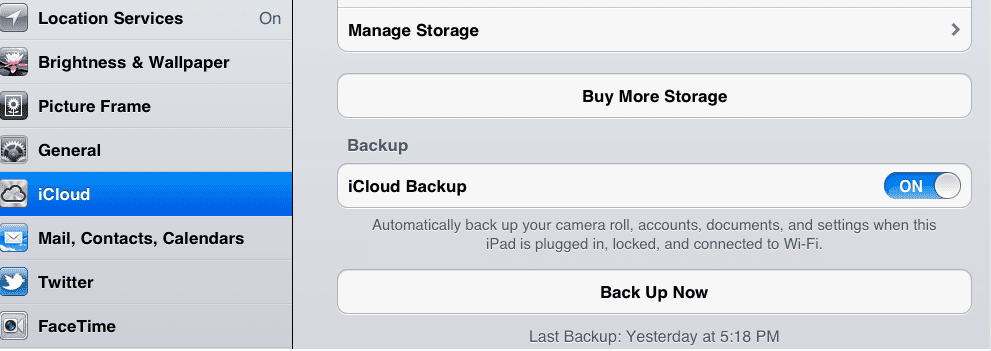
След като включите тази настройка, вашият iPad/iPhone/iPod Touch ще архивира ежедневно, автоматично, докато устройството ви е в Wi-Fi мрежа, свързано към източник на захранване и в режим на заключен екран. Можете също да стартирате архивиране ръчно, като докоснете Настройки > iCloud > Съхранение и архивиране aи след това докоснете Архивиране сега.
Ако имате нужда от повече iCloud хранилище, можете да закупите допълнително iCloud хранилище. За да научите повече, моля, посетете: http://support.apple.com/kb/HT4874
Архивиране чрез iTunes
Другата опция за архивиране, която имате, е архивиране с iTunes. iTunes може да създаде архивен файл на вашия компютър. Тази опция може да бъде по-добра за вас, ако искате да архивирате, без да използвате Wi-Fi връзка. Ако вашето архивиране на iCloud е изключено, синхронизирането с iTunes ще създаде резервни копия на вашето iOS устройство. Можете също да архивирате, като щракнете с десния бутон (Control-щракнете) върху iOS устройството в iTunes под Устройства и изберете Резервно копие. Моля, имайте предвид, че iTunes няма да архивира автоматично, ако използвате iCloud.
Файловете за архивиране на iTunes на вашия компютър се намират:
Mac:~/Library/Application Support/MobileSync/Backup/
Уиндоус експи: \Documents and Settings\(потребителско име)\Application Data\Apple Computer\MobileSync\Backup\
Windows Vista и Windows 7: \Users\(потребителско име)\AppData\Roaming\Apple Computer\MobileSync\Backup\
Как да изтриете резервно копие, създадено от iTunes
Можете да изтриете резервното си копие на iTunes, като отворите iTunes Preferences (Windows: Изберете Редактиране > Предпочитания; Mac: Изберете iTunes > Предпочитания), след това щракнете върху устройства, където можете да намерите резервното копие за iOS устройството, което искате да изтриете, и щракнете върху Изтриване на архив.
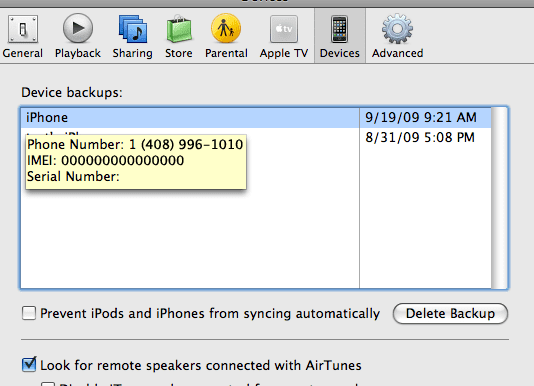

Обсебен от технологиите от началото на A/UX в Apple, Sudz (SK) отговаря за редакционното ръководство на AppleToolBox. Той е базиран в Лос Анджелис, Калифорния.
Sudz е специализирана в покриването на всички неща за macOS, като е прегледал десетки разработки на OS X и macOS през годините.
В предишен живот Sudz е работил, помагайки на компаниите от Fortune 100 с техните стремежи за технологии и бизнес трансформация.